Cómo borrar el caché de Microsoft Outlook en Windows 11/10
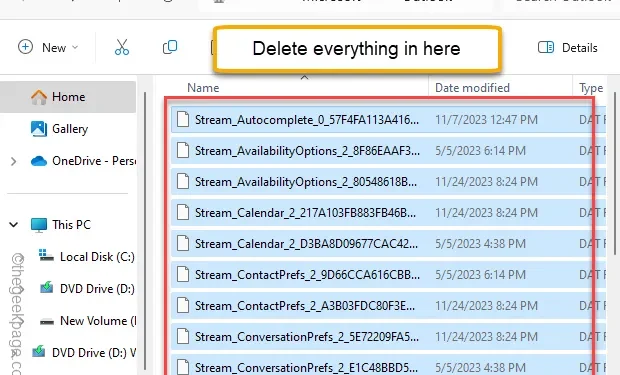
Aunque utiliza Microsoft Outlook como controlador de correo diario, es posible que no sepa cuánto almacenamiento temporal ocupan esos correos electrónicos. Definitivamente deberías borrarlo, ya que ocupa bastante espacio libre en tu dispositivo. Estos datos almacenados pueden provocar errores o fallas en MS Outlook. Por lo tanto, debes borrar el caché de Outlook de vez en cuando.
Forma 1: hazlo desde la aplicación Outlook
Puede borrar los conjuntos de autocompletar de MS Outlook.
Paso 1: Abra Outlook y visite “ Ficha Archivo”.
Paso 2 – Vaya a “Opciones“.
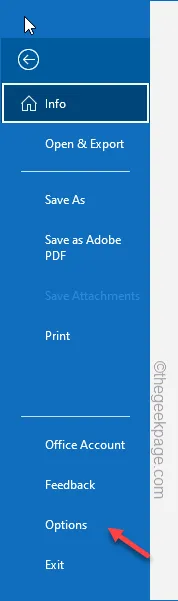
Paso 3: Vaya a la pestaña “Correo”.
Paso 4 – En la otra parte del panel, vaya a la sección «Enviar mensajes». Toca la opción “Vaciar lista de autocompletar”.
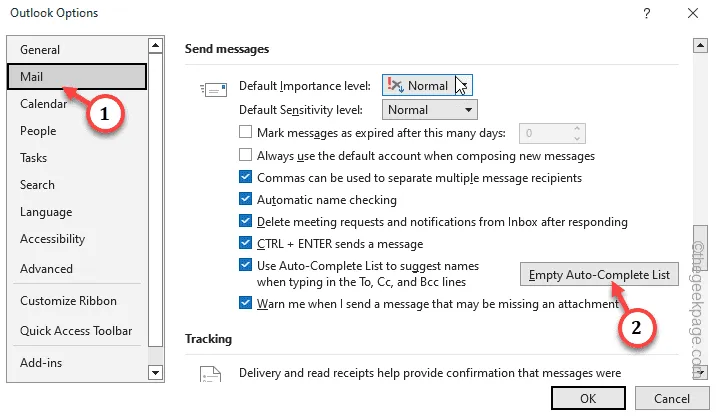
Paso 5 – Confírmelo haciendo clic en “Sí“.
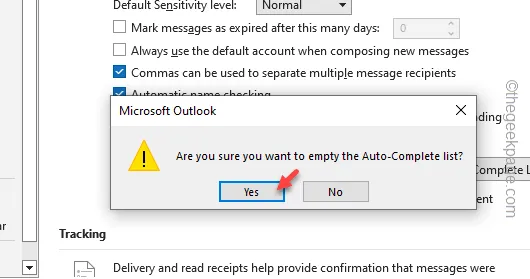
Este proceso borra el caché de Outlook en su dispositivo.
Forma 2: eliminar el directorio de Roamcache
Debes eliminar completamente la carpeta Roamccache de tu Explorador de archivos.
PASO 1
Tienes que mostrar las carpetas ocultas en tu sistema.
Paso 1 – Tienes que mostrar las carpetas del sistema. Entonces, mantén presionadas las teclas Win+R brevemente.
Paso 2: Pegue este código en la pestaña Ejecutar y presione Entrar<. ai=4>.
control folders
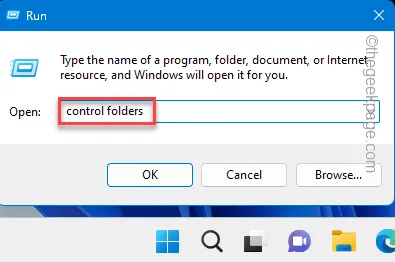
Paso 3 – Vaya directamente a la pestaña “Ver” en la ventana Opciones de carpeta.
Paso 4 – Marque la pestaña “Mostrar archivos, carpetas y unidades ocultos”.< /span>
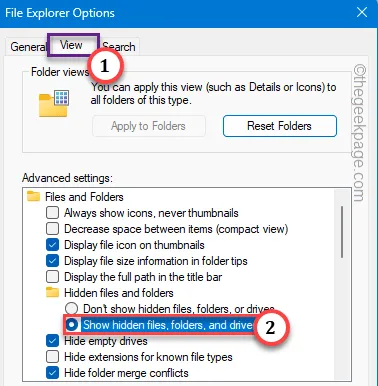
Paso 5 – Guardar los cambios.
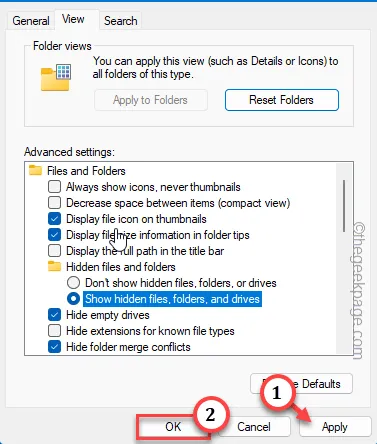
PASO 2
Ahora, continúa y borra el caché de Outlook en tu sistema.
Paso 1 – Para hacer esto, primero, cargue el Explorador de archivos. Mantenga presionadas las teclas Win+E rápidamente.
Paso 2 – Viaja a través de los archivos siguiendo esta ruta –
%localappdata%\Microsoft\Outlook\RoamCache
Paso 3 – Debe haber uno o varios archivos allí. Seleccione todos los archivos a la vez y presione la tecla Eliminar para eliminarlos todos.
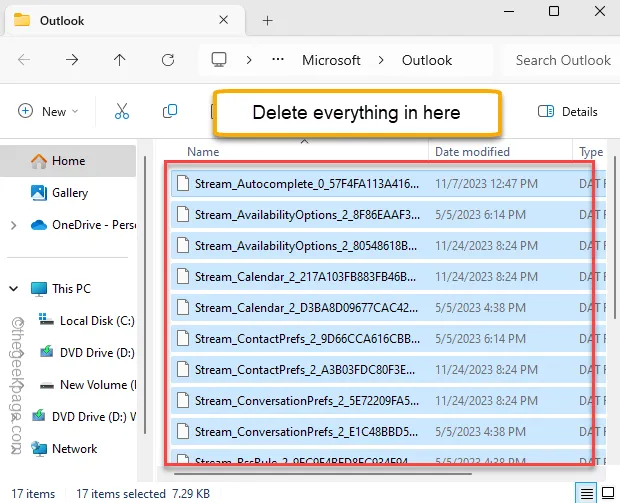
De esta manera, puede borrar fácilmente el caché de Outlook.
Forma 3: eliminar el caché usando powershell
Si no desea acceder al Explorador de archivos, use PowerShell para limpiar el caché de MS Outlook.
Paso 1: Simplemente escribe “powershell” después de presionar el botón Inicio una vez.
Paso 2: A continuación, toque con el botón derecho “PowerShell” y haga clic en ““.Ejecutar como administrador
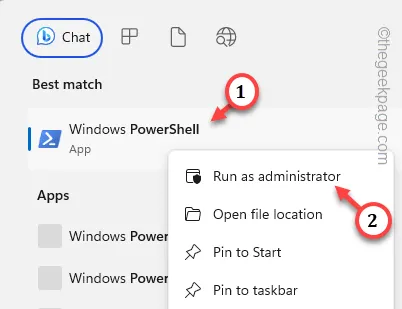
Paso 3: copiar y pegar esta línea allí y presionar Entrar.
Remove-Item "C:\Users$env:UserName\AppData\Local\Microsoft\Windows\INetCache\Content.Outlook\*"-Recurse -Force
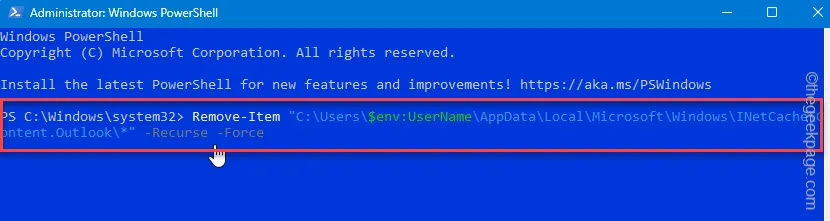
A continuación, cierre la ventana de PowerShell y reinicie la computadora.
De esta forma, podrás borrar el caché de Outlook sin ninguna dificultad.



Deja una respuesta